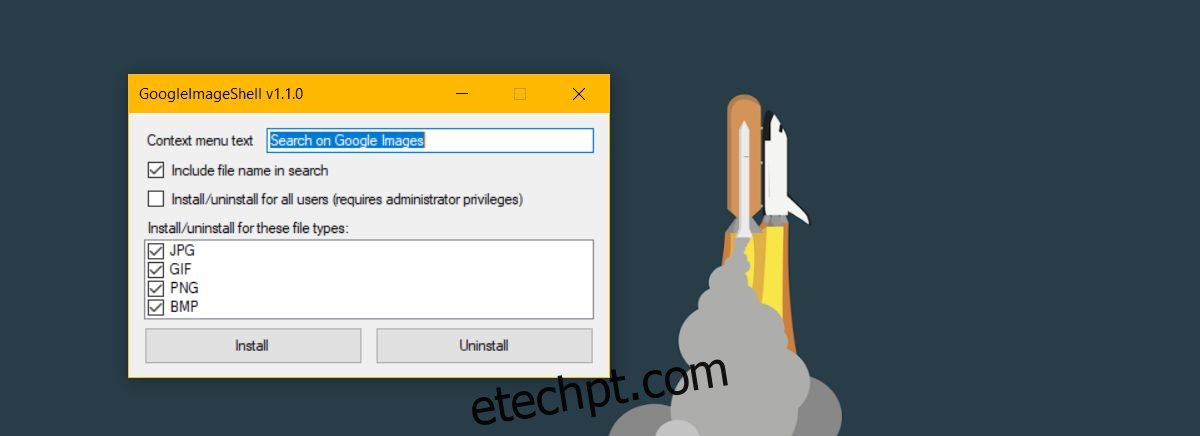O recurso de pesquisa reversa de imagens do Google é uma ótima maneira de identificar se uma imagem é real ou falsa. É uma das melhores ferramentas disponíveis para descobrir se as informações que você está compartilhando são reais. A pesquisa reversa de imagens do Google é um recurso da área de trabalho. Não funciona em smartphones. Existem soluções alternativas que permitem fazer uma pesquisa reversa de imagens em seu celular. Existe um aplicativo que permite fazer uma pesquisa reversa de imagens do Google no seu iPhone a partir de praticamente qualquer aplicativo. O Google Image Shell é um pequeno aplicativo portátil do Windows que traz essa mesma funcionalidade para o File Explorer. É uma extensão que pode adicionar a pesquisa reversa de imagens do Google no Explorador de Arquivos. Funciona com os formatos JPG, PNG, GIF e BMP.
O Google Image Shell é um aplicativo portátil. Ele faz algumas alterações no registro do Windows, mas, se você mover o aplicativo para uma pasta diferente, haverá quebras de caminho. Baixe o aplicativo e mova-o para uma pasta da qual você provavelmente não o excluirá.
Execute o arquivo EXE do aplicativo e selecione para quais formatos de arquivo você deseja obter a pesquisa reversa de imagens do Google no Explorador de Arquivos. Você pode instalar o aplicativo para todos os usuários ou apenas para os usuários atuais. Você também tem a opção de alterar o que a opção do menu de contexto dirá. Por padrão, a opção será chamada de ‘Pesquisar no Google Images’. Clique em ‘Instalar’ para aplicar as alterações do aplicativo.
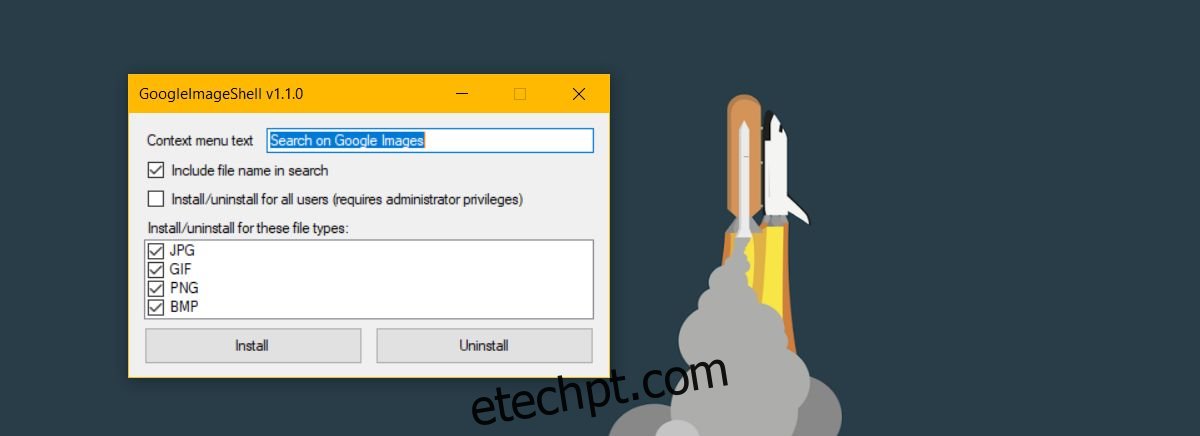
Abra o Explorador de Arquivos e clique com o botão direito do mouse em um arquivo PNG, JPG, GIF ou BMP. Selecione a opção ‘Pesquisar no Google Images’ no menu de contexto.
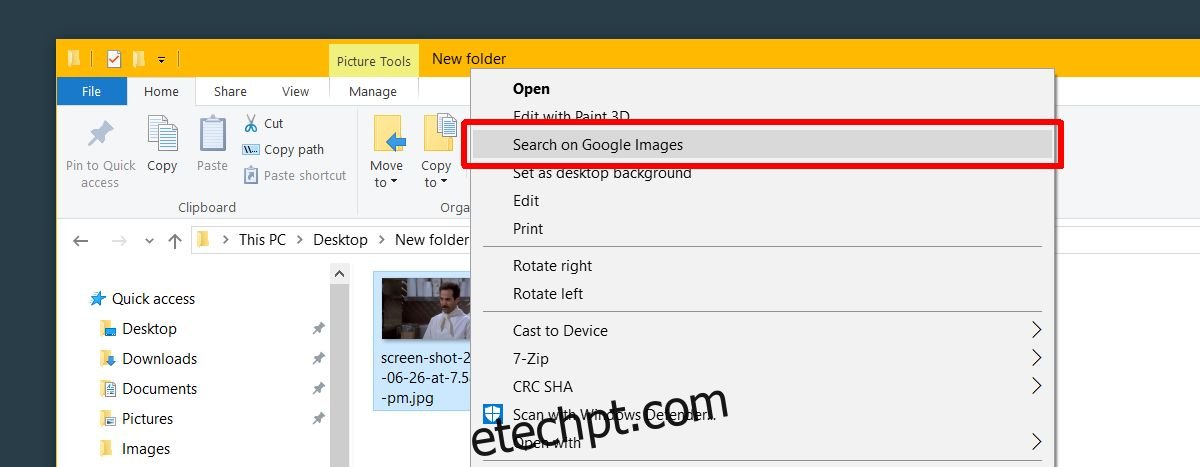
O aplicativo fará o upload da imagem para a pesquisa de imagens do Google. Uma janela será aberta para mostrar o progresso do upload. Quando a imagem for carregada com sucesso, seu navegador padrão será aberto.
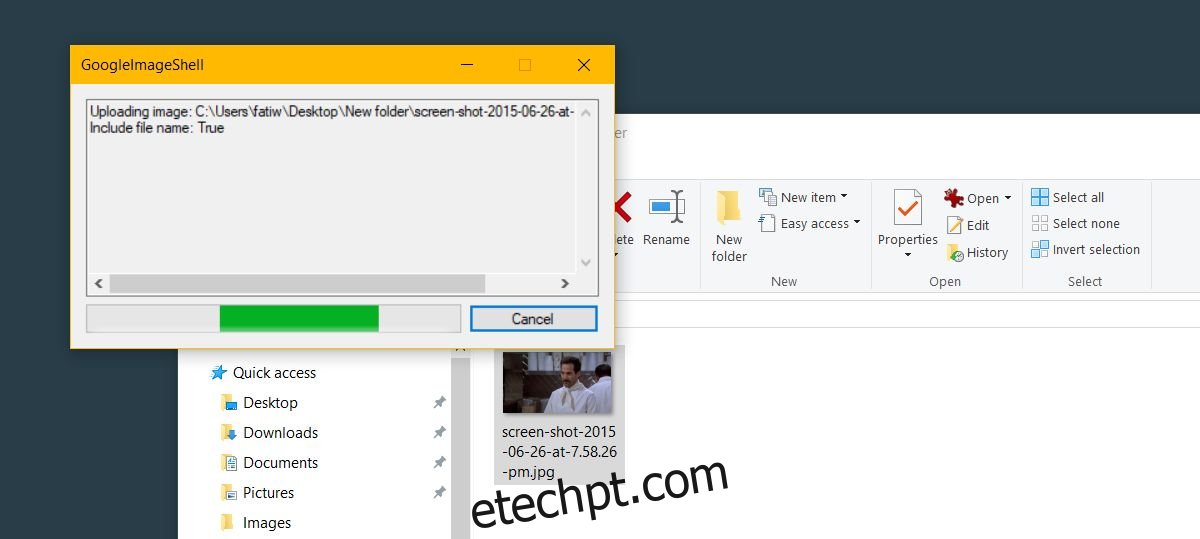
Você pode reverter a pesquisa de imagens em várias imagens de uma só vez. Cada imagem será enviada ao Google em seu próprio processo individual. Para cada imagem, uma guia separada será aberta em seu navegador padrão, onde você poderá visualizar os resultados.
O tempo que uma imagem leva para carregar e o tempo que leva para os resultados carregarem dependem principalmente da velocidade da sua internet. Se você tiver um sistema particularmente antigo, o aplicativo pode demorar um pouco mais para carregar e pesquisar a imagem. Isso é atribuído principalmente ao tempo que leva para o aplicativo abrir uma nova guia no seu navegador. Se o seu navegador ainda não estiver em execução, o aplicativo pode levar mais tempo para abrir uma guia com os resultados da pesquisa.